멀리 있는 사람들과 계속 연결하는 것이 그 어느 때보다 중요합니다. 이러한 관계를 유지하는 가장 좋은 방법 중 하나는 그룹 FaceTime 채팅입니다. 이를 통해 한 번에 최대 32명과 통화를 즐길 수 있습니다!
iPhone, iPad 또는 Mac에서 Group FaceTime이 작동하지 않는 경우 아래 문제 해결 단계를 사용하여 문제를 해결할 수 있습니다. 카메라를 활성화하지 않고 통화를 시작하는 방법과 같은 일반적인 질문에도 답변했습니다.
내용물
- 관련된:
-
그룹 FaceTime 통화의 일반적인 문제
- 그룹 FaceTime 통화에 느낌표가 있는 삼각형이 있는 이유는 무엇입니까?
- 내 그룹 FaceTime 통화에 있는 사람들을 위해 카메라가 작동하지 않는 이유는 무엇입니까?
- 영상 없이 음성만 사용하여 그룹 FaceTime 통화에 참여하려면 어떻게 해야 합니까?
- 많은 사람들과 그룹 FaceTime 통화를 시작하는 더 빠른 방법이 있습니까?
- 내 모든 연락처와 그룹 FaceTime 통화를 시작할 수 없는 이유는 무엇입니까?
-
그룹 FaceTime이 작동하지 않을 때 문제 해결
- 1 단계. 그룹 FaceTime 문제를 일으키는 사람을 찾으십시오
- 2 단계. 장치를 최신 소프트웨어로 업데이트
- 3단계. Group FaceTime과 호환되는 Apple 기기 사용하기
- 4단계. 귀하의 국가에서 FaceTime이 작동하는지 확인하십시오
- 5단계. FaceTime 및 기기 다시 시작
- 6단계. FaceTime 효과 사용 중지
- 7단계. FaceTime에 다시 로그인
- 8단계. 스피커, 마이크 및 카메라 테스트
-
기타 FaceTime 문제
- 관련 게시물:
관련된:
- iPhone, iPad 및 Mac에서 그룹 FaceTime을 사용하여 전화 회의하는 방법
- Apple 기기에서 두 명 이상의 사람과 FaceTime을 그룹화하는 방법
- 내 FaceTime이 iOS 12 또는 iOS 13 및 iPadOS에서 작동하지 않는 이유는 무엇입니까? 해결 방법
그룹 FaceTime 통화의 일반적인 문제
Group FaceTime이 작동하지 않을 때 많은 사람들이 같은 질문을 합니다. 귀하의 문제에 대한 빠른 답변을 제공하기 위해 아래에 몇 가지 자주 묻는 질문을 모았습니다.
질문을 찾을 수 없는 경우 이 FAQ 아래의 문제 해결 단계를 살펴보십시오.
그룹 FaceTime 통화에 느낌표가 있는 삼각형이 있는 이유는 무엇입니까?

이 아이콘은 인터넷 연결이 너무 느려서 그룹 FaceTime 통화를 유지할 수 없을 때 나타납니다. Wi-Fi를 통해 광대역에 연결하거나 셀 신호가 강한지 확인하는 것이 좋습니다.
이미 Wi-Fi를 사용하고 있다면 다른 사람들이 같은 네트워크에서 음악과 비디오를 다운로드하거나 스트리밍하지 못하도록 하십시오. 라우터를 다시 시작하거나 인터넷 서비스 제공업체에 문의해야 할 수도 있습니다.
네트워크 연결 불량이 Apple 시스템의 문제일 가능성이 있습니다. 확인하다 Apple의 시스템 상태 알아보기 위해 온라인으로.
내 그룹 FaceTime 통화에 있는 사람들을 위해 카메라가 작동하지 않는 이유는 무엇입니까?
FaceTime은 영상 및 음성 통화를 허용합니다. 연락처 중 한 명이 카메라를 사용하지 않으려는 경우 카메라가 꺼져 있는 오디오 전용을 사용하고 있을 수 있습니다.
이런 일이 발생하면 일반적으로 라이브 비디오 스트림보다 이니셜이나 프로필 사진이 표시됩니다. Group FaceTime이 작동하지 않는다는 의미가 아니라 비디오가 꺼졌을 뿐입니다.
이 문제를 해결하려면 해당 사용자가 기기의 FaceTime에서 카메라 아이콘을 탭하여 비디오 스트림을 켜야 합니다.

영상 없이 음성만 사용하여 그룹 FaceTime 통화에 참여하려면 어떻게 해야 합니까?
새로운 그룹 FaceTime 통화를 시작할 때 비디오 또는 오디오만 사용하도록 선택할 수 있습니다. 그러나 이미 진행 중인 FaceTime 통화에 참여할 때는 같은 선택을 할 수 없습니다.
대신 통화에 참여한 후 장치의 FaceTime에서 카메라 아이콘을 탭해야 합니다. 이 버튼을 탭하면 카메라가 비활성화되어 오디오 전용 참가자가 됩니다. 당신은 여전히 다른 사람들을 볼 수 있지만 그들은 당신을 볼 수 없습니다.
많은 사람들과 그룹 FaceTime 통화를 시작하는 더 빠른 방법이 있습니까?
메시지에 이미 그룹 채팅이 있는 경우 이를 사용하여 모든 사람과 그룹 FaceTime 통화를 시작할 수 있습니다. 그렇게 하려면 화면에서 FaceTime 버튼을 탭하십시오. 세부 메시지 대화 상단의 섹션.
기존 메시지 채팅이 없는 경우에도 모든 사람을 개별적으로 추가해야 합니다. FaceTime을 사용하여 그 사람에게 전화를 걸 수 있는 경우 각 이름은 파란색으로 표시되어야 합니다.
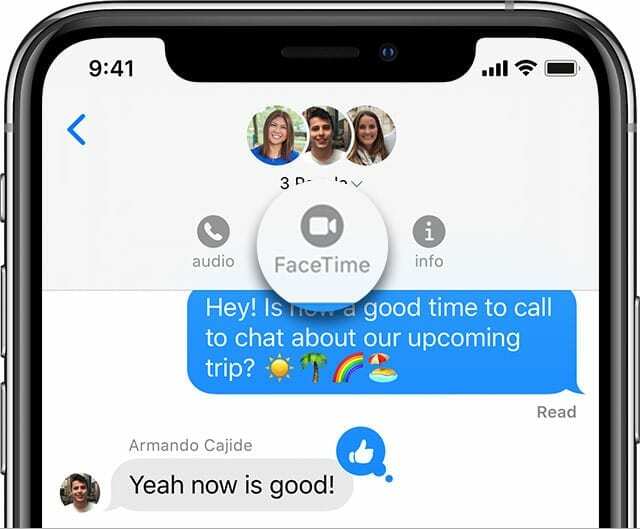
내 모든 연락처와 그룹 FaceTime 통화를 시작할 수 없는 이유는 무엇입니까?
FaceTime을 사용하면 자신을 포함하여 한 번에 최대 32명과 채팅할 수 있습니다. 그러나 FaceTime을 사용하려면 Apple 기기를 사용해야 합니다.
특정 사용자에 대해 그룹 FaceTime이 작동하지 않는 경우 해당 사용자가 iPhone, iPad, iPod touch 또는 Mac에서 FaceTime에 로그인되어 있는지 확인하십시오.
안타깝게도 Android 또는 Windows 장치에서는 FaceTime을 사용할 수 없습니다. 플랫폼 간 영상 채팅을 시작하려면 다음과 같은 타사 앱을 살펴보세요. 왓츠앱, 스카이프, 또는 불화.

그룹 FaceTime이 작동하지 않을 때 문제 해결
그룹 FaceTime 통화가 작동하지 않는 많은 문제는 몇 가지 기본 문제 해결 단계를 통해 쉽게 해결할 수 있습니다. FaceTime의 가용성 확인 및 iPhone 마이크 테스트를 포함하여 따라야 할 각 단계를 아래에 나열했습니다.
1 단계. 그룹 FaceTime 문제를 일으키는 사람을 찾으십시오
다른 사람의 장치에 문제가 있어 Group FaceTime이 작동하지 않을 가능성을 고려하십시오. 통화에 사람을 하나씩 추가하고 같은 사람이 매번 문제를 일으키는지 확인하십시오.
공통 링크인 사람은 본인이든 다른 사람이든 관계없이 FaceTime을 수정하려면 아래 문제 해결 단계를 따라야 합니다.
2 단계. 장치를 최신 소프트웨어로 업데이트
일대일 FaceTime 통화는 훨씬 오래된 소프트웨어에서 작동하지만 그룹 FaceTime에는 iOS 12.1.4 이상이 필요합니다. 즉, iPhone, iPad 또는 iPod touch를 Group FaceTime과 함께 사용하려면 최신 소프트웨어로 업데이트해야 합니다.
이동 설정 > 일반 > 소프트웨어 업데이트 최신 업데이트를 설치합니다.
Mac에서 사과 메뉴 및 이동 시스템 환경설정 > 소프트웨어 업데이트. Mac에서 사용할 수 있는 최신 버전의 macOS를 설치합니다.

3단계. Group FaceTime과 호환되는 Apple 기기 사용하기
최신 소프트웨어를 실행하고 있어도 기기에서 Group FaceTime이 작동하지 않을 수 있습니다. 대규모 그룹 호출은 프로세서에서 더 많은 전력을 요구하기 때문에 모든 하드웨어가 호환되는 것은 아닙니다.
다음 장치 중 하나를 사용 중인지 확인하십시오.
- 아이폰 6S 이상
- iPad Pro, iPad Air 2, iPad mini 4, iPad(5세대) 이상
- iPod touch(7세대) 이상
이 게시물을보고 가지고 있는 iPad 또는 iPod 모델을 찾으십시오..
4단계. 귀하의 국가에서 FaceTime이 작동하는지 확인하십시오
안타깝게도 Group FaceTime은 글로벌 서비스가 아니며 모든 국가 또는 지역에서 작동하지 않습니다. 대부분의 장소가 지원되지만 Apple 웹사이트에서 확인해야 합니다. 귀하의 국가에서 작동하는 Apple 서비스.
당신은해야 할 수도 있습니다 VPN을 사용 FaceTime이 당신이 다른 나라에 있다고 생각하도록 속이기 위해.

5단계. FaceTime 및 기기 다시 시작
작동이 중지되면 항상 기기를 다시 시작하는 것이 좋지만 FaceTime 자체도 다시 시작해야 합니다.
iPhone, iPad 또는 iPod touch에서 설정 > 페이스타임 페이지 상단에서 FaceTime을 끕니다. 그런 다음 장치를 다시 시작하고 이 설정 페이지로 돌아가서 FaceTime을 다시 활성화하십시오.

Mac에서 화상 통화 앱으로 이동 FaceTime > 환경 설정 메뉴 바에서. 확인란의 선택을 취소하려면 이 계정 활성화, Mac을 재시동하고 FaceTime을 다시 활성화하려면 확인란을 선택하십시오.
6단계. FaceTime 효과 사용 중지

그룹 FaceTime 통화의 재미 중 하나는 애니모티콘, 미모티콘, 스티커 및 기타 효과를 얼굴에 추가하는 것입니다. 그러나 이러한 효과로 인해 Group FaceTime이 제대로 작동하지 않을 수 있습니다.
이러한 효과를 활성화하지 않고 전화를 걸어 도움이 되는지 확인하십시오. 그렇다면 Apple이 더 안정적인 업데이트를 출시할 때까지 효과를 사용하지 마십시오.
7단계. FaceTime에 다시 로그인
FaceTime에서 로그아웃한 다음 다시 로그인하여 Apple ID 계정에 문제가 없는지 확인합니다. 두 사람이 다른 기기에서 동일한 Apple ID 계정을 사용하려고 하면 그 중 한 명만 통화에 참여할 수 있습니다. 다음에서 두 번째 계정을 만들어야 합니다. 애플 아이디 웹사이트 대신에.
iPhone, iPad 또는 iPod touch에서 설정 > 페이스타임. Apple ID 사용자 이름을 탭한 다음 다음을 선택합니다. 로그아웃. 같은 페이지에서 다시 로그인합니다.
Mac에서 열기 화상 통화 그리고 가다 FaceTime > 환경 설정 메뉴 바에서. 딸깍 하는 소리 로그아웃을 클릭한 다음 같은 페이지에서 다시 로그인합니다.

8단계. 스피커, 마이크 및 카메라 테스트
열기 카메라 iPhone, iPad 또는 iPod touch에서 앱을 실행하고 짧은 동영상을 녹화하세요. 비디오를 다시 시청하고 카메라와 마이크가 장치에서 작동하는지 확인하십시오. 전면 및 후면 카메라를 모두 사용하여 이 작업을 반복하여 각각을 테스트해야 합니다.
Mac에서 포토부스 자신의 짧은 비디오를 녹화하는 앱.
기기의 카메라나 마이크에 문제가 있는 경우, Apple 지원에 문의 수리를 받는 것에 대해.

기타 FaceTime 문제
물론 이 기사의 모든 문제 해결 단계는 Group FaceTime이 작동하지 않는 경우 수행할 작업에 중점을 둡니다. 그러나 일대일 FaceTime 통화에 대한 다른 문제 해결 제안도 많이 있습니다.
FaceTime이 전혀 작동하지 않는 경우(그룹 통화 시도 여부에 관계없이) 다른 FaceTime 문제 해결 가이드 시도할 더 많은 솔루션을 찾기 위해.

Dan은 사람들이 기술을 최대한 활용할 수 있도록 튜토리얼과 문제 해결 가이드를 작성합니다. 작가가 되기 전에 그는 사운드 기술 학사 학위를 취득하고 Apple Store에서 수리를 감독했으며 중국에서 영어를 가르쳤습니다.